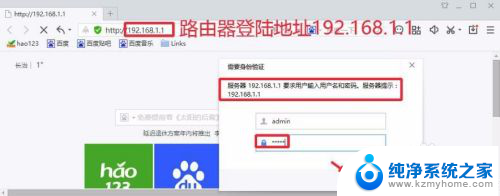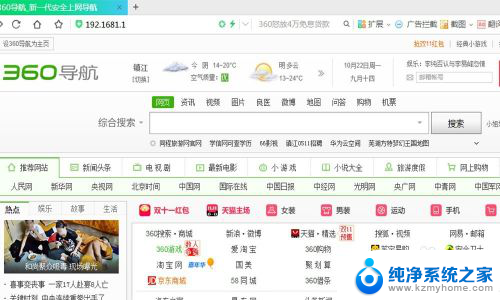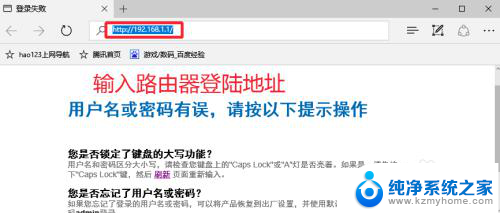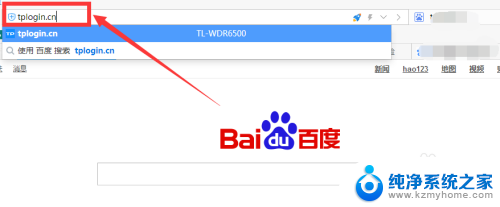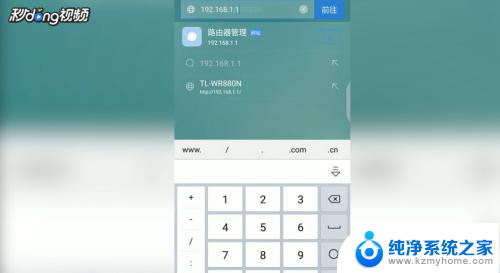怎样在电脑上设置路由器密码 如何在家里使用电脑设置路由器密码
更新时间:2024-04-21 12:53:25作者:jiang
在如今数字化时代,家庭网络已经成为人们生活中不可或缺的一部分,而设置路由器密码则是保障家庭网络安全的重要步骤之一。在电脑上设置路由器密码可以有效防止未经授权的用户连接到您的网络,保护个人信息的安全。今天我们将介绍如何在家里使用电脑设置路由器密码,让您的家庭网络更加安全可靠。
步骤如下:
1.打开电脑,插上网线,打开浏览器,在地址栏中输入“tplogin.cn”,登录管理界面。
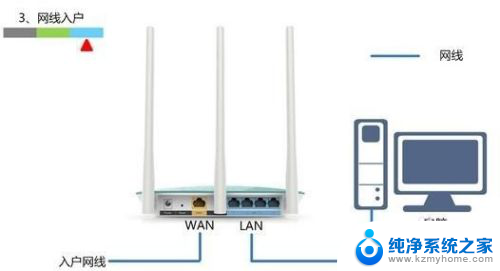
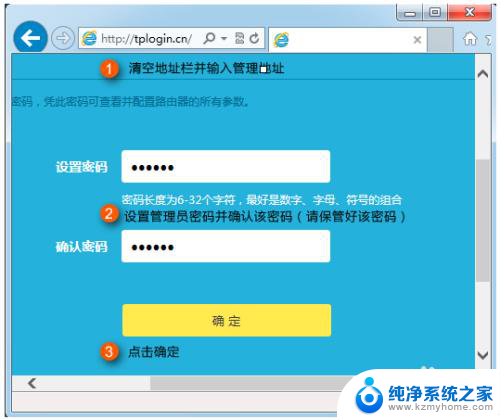
2.进入界面之后,创建管理员密码。密码长度为6-32个字符,最好是数字、字母、符号的组合,输入两次密码后,点击“确定”。
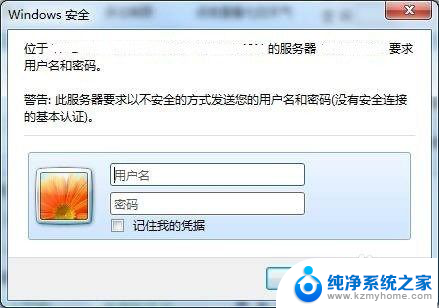
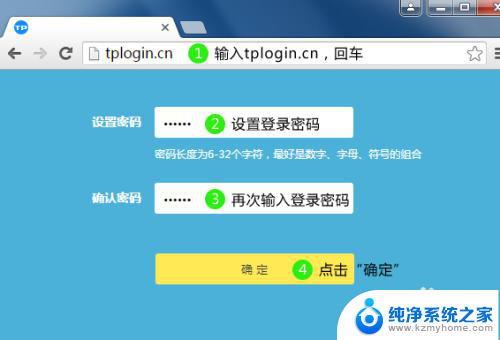
3.路由器会自动检测上网方式,请根据实际情况设置上网参数。输入运营商提供的宽带账号和密码。
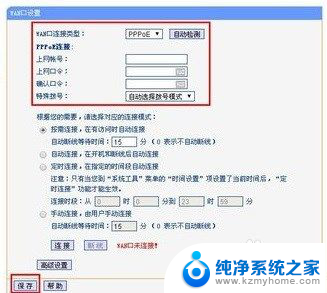
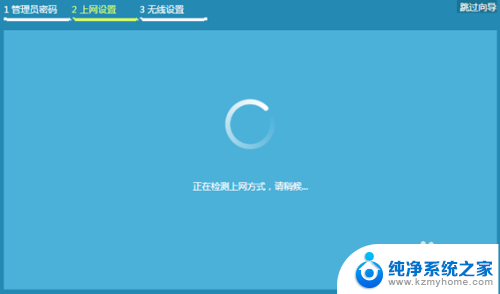
4.设置无线名称和无线密码,建议设置一个高强度的无线密码。然后点击“确定”,完成设置。如果无线连接断开,请使用新的无线名称和密码重连网络。

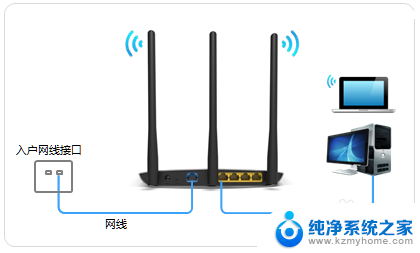
以上就是如何在电脑上设置路由器密码的全部内容,如果还有不清楚的用户,可以参考以上步骤进行操作,希望对大家有所帮助。